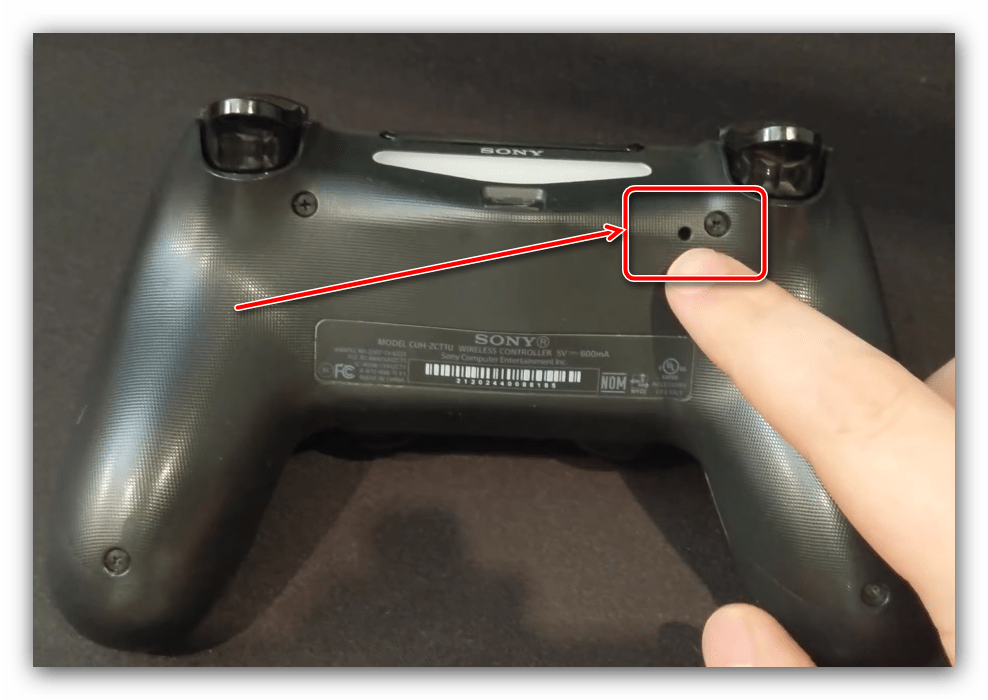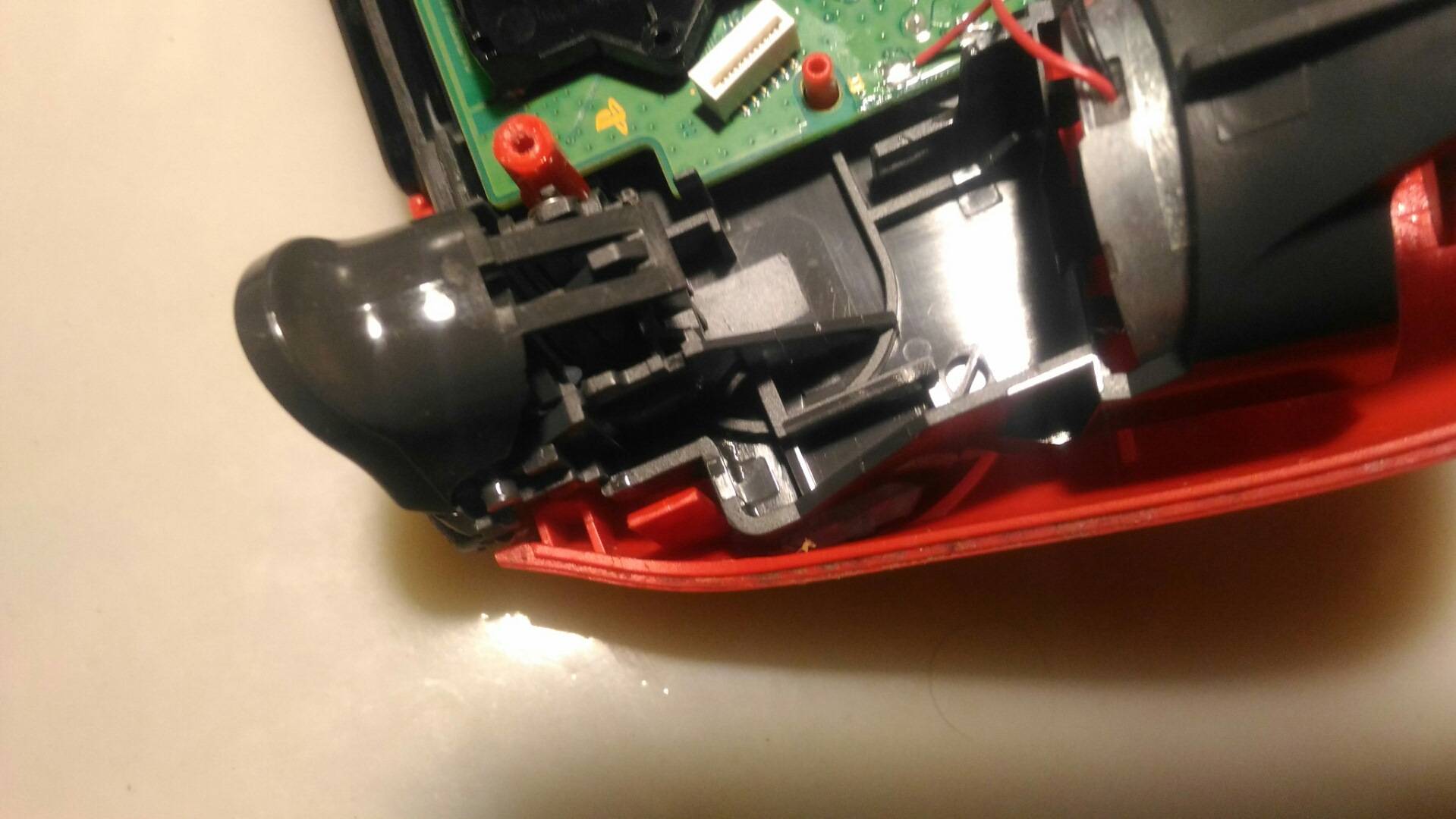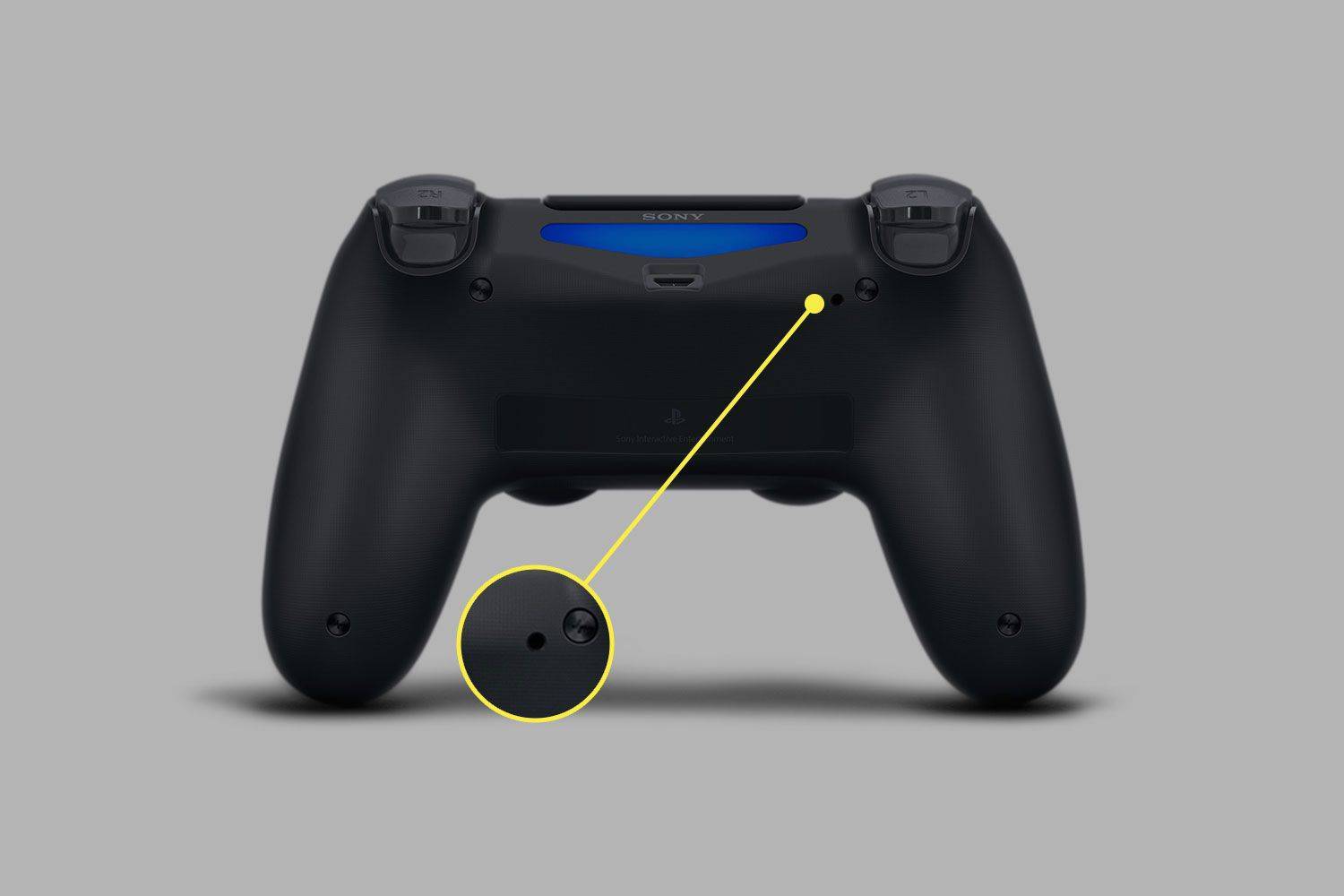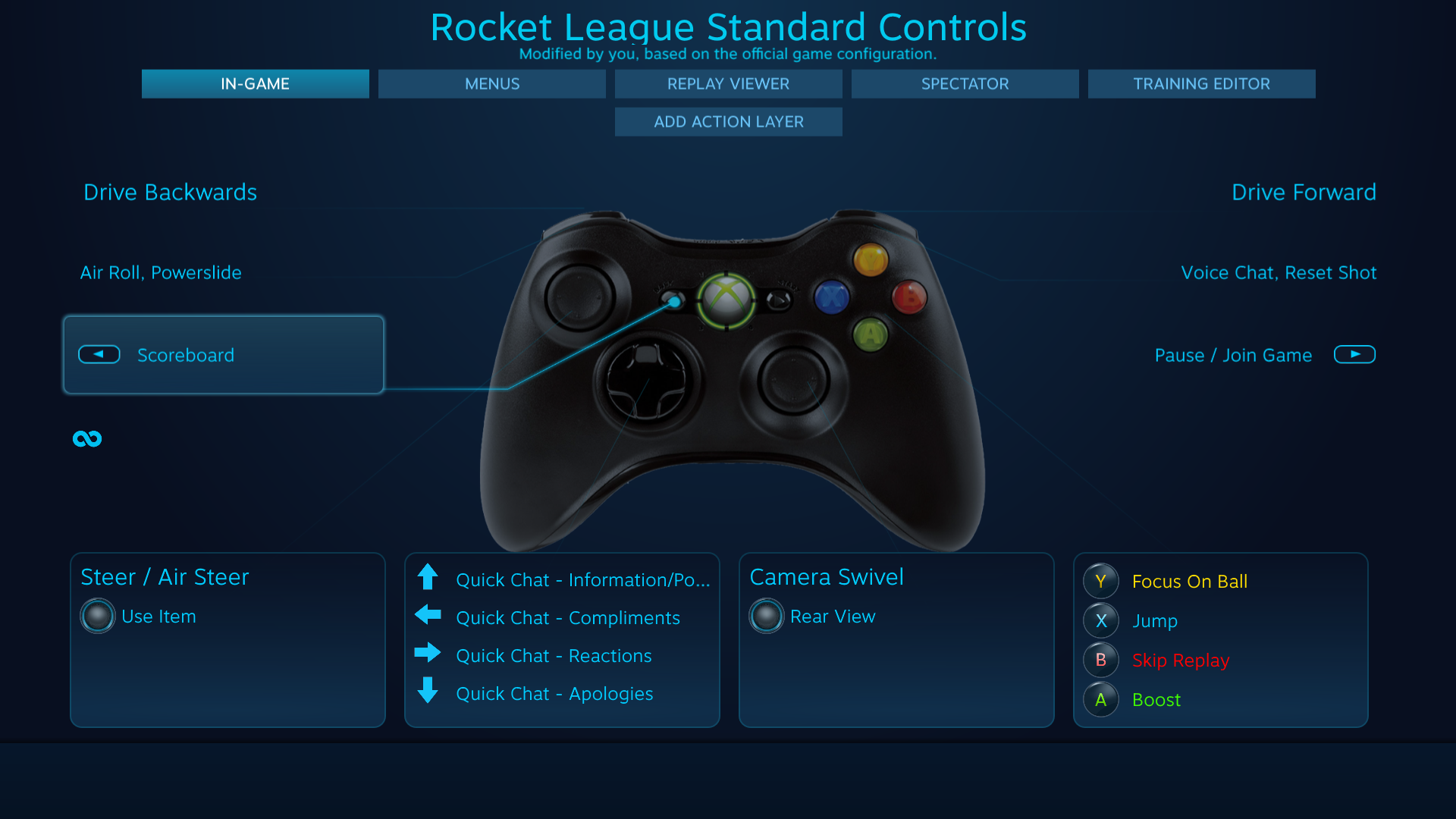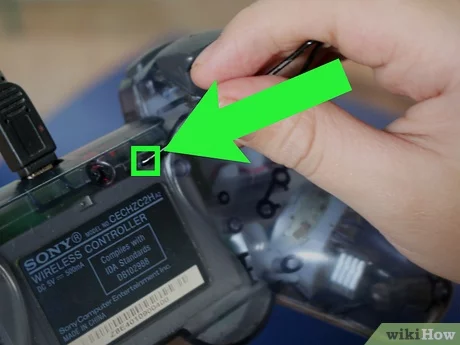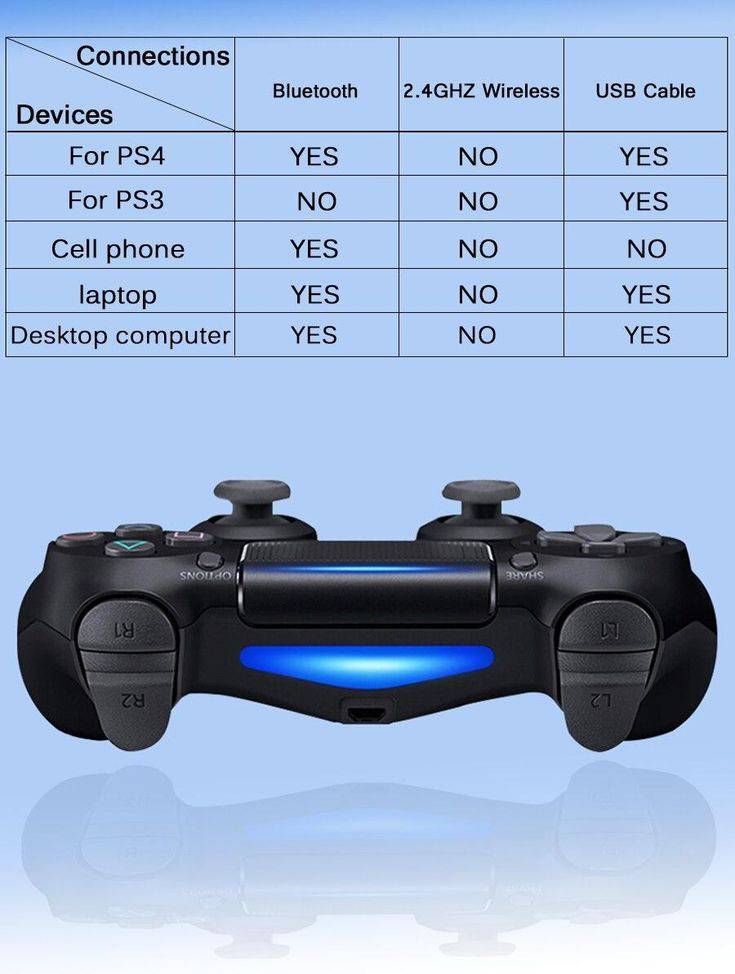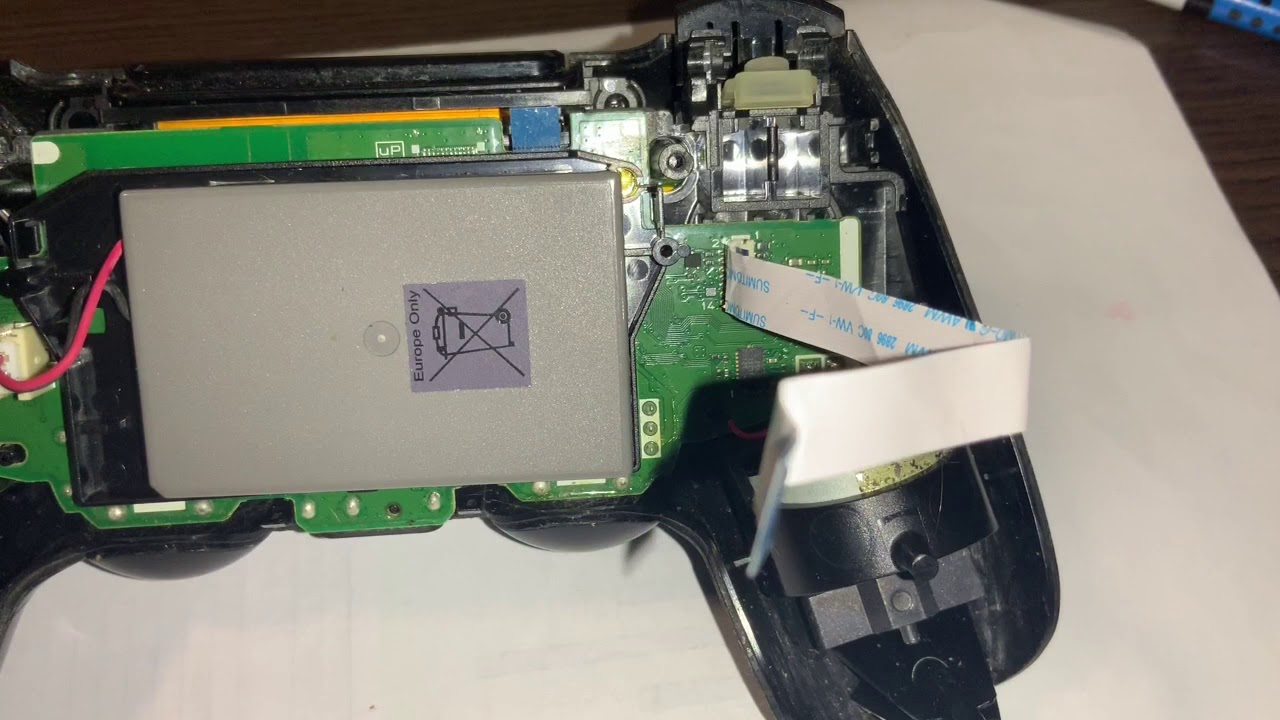Сколько и как заряжать джойстик PS4
Для того, чтобы аккумулятор беспроводного устройства прослужил дольше и обладал большей ёмкостью, зарядку джойстика нужно производить правильно.
Устройство питается от литий-ионного аккумулятора ёмкостью 1 А. Данная батарея способна поддерживать работу геймпада свыше 5 часов без подзарядки. В случае, если этого недостаточно, то джойстик поддерживает подзарядку прямо во время игры.
Для того, чтобы обеспечить более длительную работоспособность батареи следует придерживаться следующих правил:
- Не следует долго держать джойстик заряженным. Раз в три месяца геймпад следует полностью разряжать, а потом полностью заряжать в течение 8–10 часов.
- При длительном хранении джойстик нужно слегка зарядить. Не рекомендуется хранить устройство в полностью разряженном состоянии, так как это может вывести геймпад из строя. Также хранение в полностью заряженном состоянии может сократить ёмкость аккумулятора. Наилучшим решением, во время длительного хранения будет подзарядка батареи на 20–50%. В этом случае аккумулятор будет поддерживать заряд, но при этом без риска лишить джойстик работоспособности.
- Не следует использовать сторонние зарядные устройства. Это может не только снизить ёмкость аккумулятора, но и повредить геймпад. Во время процесса зарядки следует использовать только оригинальные устройства.
- Избегать повышения температуры. Конструкция геймпада чувствительна к повышению температуры, особенно под воздействием прямых солнечных лучей. Это может значительно снизить срок эксплуатации устройства.
Зарядка от консоли
Зарядка от консоли является одним из самых безопасных способов, который также способствует продлению срока службы геймпада. Для того чтобы начать процесс зарядки, джойстик нужно подключить к консоли через USB-кабель.
Затем на PlayStation следует зайти в «Настройки»—«Выбрать функции в режиме покоя». Пользователю следует поставить отметку напротив пункта «Питание от разъёма USB», а затем перейти в режим ожидания, после чего зарядка геймпада ПС4 начнётся автоматически. Сколько по времени будет длиться этот процесс? Обычно, устройству необходимо около 2 часов для полного заряда.
Использование зарядной станции
Ещё один безопасный способ зарядки, который рекомендуется для использования. Имея зарядную станцию, пользователь может не держать консоль постоянно включенной.
Для того чтобы осуществить зарядку геймпада таким образом следует подключить станцию к сети, а к ней подсоединить один или два джойстика. Индикатор на устройствах загорится жёлтым цветом. После того как он погаснет, устройство будет полностью заряжено.
Зарядка от ПК или ноутбука
Геймпад можно зарядить и от компьютера. Для этого его достаточно подключить с помощью USB кабеля. Однако такой способ не рекомендуется, так как сам джойстик требует питание 0.8 А, а выход порта USB 2.0 обеспечивает лишь 0.5 А. USB 3.0 в свою очередь обеспечивает 1 А. Оба варианта могут повредить устройству. Если в первом случае вред будет нанесён только аккумулятору, то во втором и геймпад может выйти из строя.
Другие способы зарядки геймпада PS4
Теоретически джойстик можно заряжать и от обычной зарядки для телефона. Но здесь возникает такая же проблема, как и с подзарядкой от компьютера. Большая или меньшая сила тока на выходе зарядного устройства вредит работоспособности геймпада, сокращая срок его службы.
Используем зарядную станцию
На сегодняшний день существует огромное множество различных аксессуаров для частей PlayStation 4.
Среди них есть и специальная станция для геймпадов, которая пополняет заряд их батареи. Нередко ее также называют док-станцией.
Процесс ее использования предельно простой и заключается в следующем:
1Возьмите станцию и подключите ее к розетке с помощью соответствующего кабеля. На рисунке 5 можно видеть фирменное устройство от Sony. Запчасть, обозначенная цифрой 1, подключается к запчасти 2. Кабель под номером 3 подключается к запчасти 1 и включается в розетку. Все предельно просто!

Рис. 5. Фирменная зарядная станция от Sony для PS
2Установите в нее геймпады согласно инструкции. В большинстве случаев их нужно вставлять в соответствующие разъемы до тех пор, пока не будет слышен щелчок. Выглядит это так, как показано на рисунке 6.

Рис. 6. Два контроллера в док-станции
3Джойстики таким же образом, как при использовании консоли, загорятся желтым цветом. В некоторых моделях станций также есть собственные световые индикаторы. Они тоже будут светиться определенным образом. Это будет свидетельствовать о том, что процесс пошел.
Опять же, что касается времени, но здесь все строго индивидуально.
Все зависит от модели станции и тех же характеристик, что и раньше – «старости» аккумулятора и изначальном уровне заряда.
В большинстве случаев, как и раньше, это время составляет порядка 2 часов или даже меньше.
Такая техника достаточно непопулярна, разве что среди фанатов PlayStation. Поэтому лучше выбирать интернет.
Правда, очень редко можно найти технические характеристики той или иной модели, в описании есть разве что информация о том, на какую мощность рассчитано устройство.
Но эта характеристика особо ни о чем не говорит. Практически все док-станции работают с мощностью 100-240 В. Это, кстати, делает их устойчивыми к перепадам напряжения.

Рис. 7. Одна из моделей док-станций на PlayStation
Поэтому выбор док-станции сводится к ориентированию на одну единственную характеристику – стоимость.
Очевидно, что чем дороже устройство, тем оно мощнее (соответственно, тем быстрее будет происходить процесс пополнения заряда).
Конечно, в жизни такое правило действует далеко не всегда, но в данном случае дело в том, что у разработчиков просто нет выбора.
У них в распоряжении единственная характеристика, с которой можно работать. Также они могут изменить дизайн, но в данном случае это незначительно.
На видео ниже вы можете видеть обзор вполне стандартной док-станции.
Итак, со станциями разобрались. У многих пользователей возникает вопрос, связанный с тем аккумуляцией геймпада при помощи компьютера и обычной розетки. Сделать это тоже очень просто.
Время работы, зарядки и дополнительные «фишки»
Учитывая, что в джойстике есть множество всяких «штук» вроде вибрации, акселерометра, а также того самого светодиода, о котором мы говорили выше, зарядка для джойстика ps4 вам будет нужна достаточно часто. Работать от полной батареи, объем которой составляет порядка 1000 mAh, геймпад способен не более 6 часов игры. Показатель небольшой, но радует, что его можно зарядить. В случае, когда игра в разгаре, а геймпад уже садится, вас спасет USB-кабель – подключив его к самой консоли и джойстику он будет «проводным», зато сможет работать сколько угодно, ведь питание поступает «напрямую» с приставки.
Использовать контроллер ps 4 можно не только для игры в приставку, разработчики позаботились о тех, кто играет и на компьютере. Таких людей, на самом деле много, и в некоторые игрушки, вроде гонок или спортивного жанра куда удобнее играть подключив джойстик ps4 к компьютеру. Это можно сделать без драйверов, но тогда не будет работать вибрация, гироскоп и акселерометр, а также некоторые кнопки, чтобы получить всю функциональность детища Sony следует установить специальное ПО. К примеру, уже сейчас в Steam многие игры поддерживают dualshock 4.
Достоинства:
- красивый и удобный дизайн;
- новые возможности (сенсорная панель, гироскоп и тд);
- отличное качество сборки и надёжность работы.
Недостатки:
- относительно небольшое время работы батарейки;
- некоторых раздражает подсветка;
- короткий USB кабель (не позволяет к примеру заряжать геймпад и играть с дивана, но проблема решается с помощью специаьного удлиннителя);
- покрытие стиков может стираться при очень активной игре.
В итоге можно сказать следующее: обновление джойстика прошло удачно, недовольных практически нет, материал подобран хорошо, а все кнопки и прочие элементы управления приходятся к месту, хоть и используются далеко не во всех случаях. Учитывая стоимость геймпада в районе 55-65 долларов это оказывается ещё и выгодной покупкой для ПК-геймеров.
Способы зарядить DS4
Узнать, что садится батарея у джойстика PS4, можно следующим образом:
- Посмотреть текущий уровень заряда, зажав и удерживая несколько секунд кнопку PS.
- В верхней части экрана появится соответствующее сообщение, после этого вам останется порядка получаса до того, как джойстик полностью отключится.
Существуют следующие способы зарядить контроллер PS4:
- От самой консоли.
- При помощи зарядной станции.
- От USB компьютера.
- От розетки при помощи зарядного устройства.
Рекомендуемыми к использованию являются первые два способа. Геймпад является недешёвым устройством, и будет жаль вывести его из строя из-за неправильной зарядки.
Зарядку от самой консоли можно производить во время игры и в спящем режиме. Чтобы выполнить зарядку в режиме ожидания:
- Подключите джойстик к PS4 при помощи USB-кабеля.
- Зайдите в меню «Настройки».
- Выберите пункт «Выбрать функции, доступные в режиме ожидания».
- Поставьте галочку в пункте «Питание от разъёма USB». Если этого не сделать, то при переходе в режим ожидания джойстик не будет заряжаться.
- Поднимитесь на уровень выше и выберите пункт «Перейти в режим ожидания».
- Через некоторое время консоль перейдёт в режим ожидания, а цветовой индикатор на панели джойстика поменяет цвет на оранжевый.
- По завершении процесса цветовой индикатор потухнет, геймпад можно отсоединить, а консоль выключить. То, сколько он будет заряжаться, зависит от изначального уровня заряда. Полностью геймпад DS4 заряжается до 2 часов.
А также вы можете подключить джойстик кабелем во время игры и он будет автоматически подзаряжаться, пока вы играете.
Чтобы напрасно не гонять консоль PS4 для зарядки джойстиков, можно приобрести специальную зарядную станцию. Хотя в режиме ожидания PS4 потребляет очень мало электричества, отдельное зарядное устройство во многом удобнее. Оно не занимает много места и может быть установлено независимо от расположения консоли.
Существует фирменная зарядная станция Sony и совместимые от других производителей.
Процедура правильной зарядки проста:
Подключите зарядную станцию к электрической сети.
Установите один или два геймпада
Обратите внимание, чтобы они были размещены правильно, до щелчка.
На световой панели индикатор загорится оранжевым переливающимся светом.
Когда аккумулятор полностью зарядится, индикатор погаснет. Джойстики можно извлекать из станции.
Таковы правильные способы зарядить контроллер PS4. Многие задаются вопросом, можно ли заряжать геймпад от розетки. Теоретически, это возможно при помощи зарядного устройства смартфона. Однако есть ряд моментов, которые нужно учитывать:
- Выходной ток (надпись Output на блоке зарядного устройства), который подаётся на смартфон, а в нашем случае на геймпад. Дуалшок 4 рассчитан на 0,8 А. Использование значительно больших или меньших значений может вывести устройство из строя.
- Кабель USB. Если вы решились заряжать контроллер от розетки, используйте его родной кабель, а не тот, что идёт в сборе с зарядным устройством телефона.
- Производитель зарядного устройства. Насколько можно доверять показателям, написанным на нём, да и какое, в принципе, качество. Скачки тока и напряжения могут испортить геймпад.
По тому же принципу некоторые заряжают джойстик от компьютера, USB 2.0 даёт ток 0,5 А, а USB 3.0 — 1 А. Ещё вместо зарядки от розетки можно использовать внешнее зарядное устройство, или PowerBank. Но при этом нужно учитывать приведённые выше рекомендации. Желательно, чтобы на самом аккумуляторе указывалась его совместимость с Dualshock 4.
Стоит также сказать о недавно появившемся дополнительном аккумуляторе для Dualshock 4 на 1200 mAh. Он подключается к геймпаду через его microUSB-порт и позволяет продлить время автономного использования до 20 часов.
Таким образом, непродолжительное время автономной работы геймпада PS4 компенсируется разнообразными возможностями зарядки. Конечно, из всех способов, как можно заряжать ваш геймпад от PS4, наиболее удобным является подзарядка во время игры и в режиме ожидания. Вы можете продолжать играть, а контроллер при этом будет заряжаться. Или отойти на обед, а он будет заряжаться, пока приставка в спящем режиме.
Внешний вид и расположение кнопок
Самое главное, что волнует людей – это дизайн. Тут особых изменений нет, чуть там скруглили, здесь кнопочки заменили на тачпад, но в целом внешний вид у ps4 dualshock 4 сопоставим с таковым у PS3. Привыкать долго не придется, что и хорошо, как говорится: «от добра – добра не ищут». Ощущение чего-то нового и приятного от этого устройства есть, о функциях, расположении кнопок и прочих нюансах читайте далее.

Новый джойстик для PS4 получился вполне себе удачным. Выглядит он ничуть не хуже оного для предыдущего поколения данной консоли, но обзавелся многими новыми функциями, кое-что и убрали. Форма и расположение кнопок остались прежними, единственное – решили убрать уже «устаревшие» кнопки Start/Select. Теперь эти функции в контроллере ps4 выполняет новая сенсорная панель, которая понимает жесты. Очень удобная и необычная штука, теперь, к примеру, когда вы кидаете гранату можно просто «свайпнуть» вверх для совершения этого действия.
Кроме того, данный тачпад поможет вам вне игр, ранее вводить буквы/цифры в браузере или сервисах было крайне неудобно. Выбирать каждую в отдельности, нажимая кнопки, теперь же джойстик sony playstation 4 стал куда удобнее для этой функции и в этом он похож на экранную клавиатуру в Windows. Вы просто водите курсором по буквам с помощью тачпада.

Возле того самого тачпада расположились 2 кнопки с двух сторон, одна – «Share», позволяющая поделиться записью игрового процесса, вторая – «Options», ну тут вы и сами догадаться можете – обычное меню настроек, которое позволяет вызывать джойстик playstation 4.
Сброс контроллера
Вы можете перезагрузить контроллер PS4 с помощью специальной аппаратной кнопки, которая часто решает некоторые, казалось бы, случайные проблемы, которые могут возникнуть с устройством. Вам понадобится только пластиковая или деревянная зубочистка или другой предмет, который не повредит пластик.
Переверните геймпад вверх дном и найдите утопленную кнопку сброса рядом с триггером L2 на задней панели геймпада.
Источник изображения: Sony
Используйте свой инструмент, чтобы нажать кнопку внутри маленького отверстия на 5 секунд.
Теперь контроллер был сброшен. Чтобы связать его с PS4, подключите его к консоли с помощью USB-кабеля и нажмите кнопку PS. Чтобы использовать его с другим устройством, таким как ПК или iPad, вам придется снова подключить его как новое устройство Bluetooth. Если вы не знаете, как это сделать, ознакомьтесь с разделом «Как подключить контроллер PS4 к устройству iPhone, iPad или Android».
Способ 4: Зарядное устройство USB
Для самых крайних случаев, когда никаких других вариантов нет, подойдёт и обычный телефонный блок питания, однако нужно соблюдать ряд предосторожностей:
- зарядное устройство должно выдавать выходной ток силой не больше 1 А и не меньше 0,2 А – при несоответствии этих показателей батарея Дуалшока может выйти из строя;
- важен также и производитель: фирменные зарядки от именитых брендов имеют в точности те же характеристики, которые указаны у них на корпусе, тогда как аксессуары компаний второго эшелона не всегда им соответствуют;
- при зарядке от стороннего блока старайтесь использовать комплектный USB-кабель от геймпада.
Само задействование блока питания от смартфона элементарно – вставьте в розетку, подключите к нему контроллер и подождите, пока он зарядится
При соблюдении вышеприведённых предосторожностей у вас не должно возникнуть проблем
Инструменты, необходимые для хирургии контроллера
Это довольно простая процедура, которую можно выполнить с помощью обычных инструментов, имеющихся в типичном домашнем хозяйстве. Вам абсолютно необходима отвертка с крестообразным шлицем и наконечником № 00. Вы также можете использовать наконечник №0, но все, что меньше или больше, может привести к срыву головки винта.
Хорошая идея – купить хороший набор отверток для электроники. В такие комплекты обычно входят пластиковые инструменты , которые позволяют разбирать пластиковые детали, не разрушая их. Однако старая кредитная карта или карта Costco также работает.
Пинцет может облегчить жизнь, но вы также можете использовать ногти в крайнем случае. Магнитный лоток или что-то еще, чтобы удерживать винты и мелкие детали, не дает им скатиться в небытие.
Способ 1: Использование PS4
Оптимальным решением для зарядки рассматриваемого геймпада является задействование возможностей самой консоли.
- Первый и наиболее простой метод – во время игры соединить Дуалшок 4 и приставку: вы сможете не отрываться от игрового процесса, а контроллер при этом будет заряжать встроенный аккумулятор.
- Альтернативный вариант – включить зарядку геймпадов во время режима ожидания. Первым делом подсоедините устройство к приставке.
- На самой консоли выберите в главном меню «Настройки».

Воспользуйтесь пунктом «Настройки энергосбережения».


С помощью крестовины или левого стика выберите позицию «Питание от разъёма USB» и активируйте её нажатием на «Крест».

Воспользуйтесь кнопкой «Треугольник» и в следующем меню задействуйте пункт «Перейти в режим ожидания».


Варианты с использованием консоли являются самыми простыми и доступными для исполнения.
Используем розетку и обычное зарядное устройство
Этот вариант также подразумевает очень простые действия.
Для того, чтобы заряжать джойстик от PlayStation 4, понадобится самое обычное зарядное устройство, у которого на вилке есть USB-порт.
Такие обычно прилагаются ко всем современным моделям смартфонов, планшетов и других подобных устройств.
Дело в том, что на таких аппаратах есть microUSB-порт, через который и пополняется заряд аккумулятора.
Вероятнее всего, у вас тоже есть смартфон, поэтому возьмите зарядное устройство для него и выполните следующие действия:
1Уберите кабель с USB на microUSB из разъема в вилке. На рисунке 9 этот разъем обозначен.

Рис. 9. Зарядное устройство, в котором есть вилка и кабель с USB на microUSB
2Теперь возьмите кабель, с помощью которого вы подключаете геймпад к консоли и вставьте его в тот же разъем.
3Вставьте вилку в розетку. Вот и все, теперь начнется процесс пополнения уровня заряда.
Как видим, данный вариант выглядит достаточно просто, но есть несколько особенностей, которые очень важно учитывать. Речь идет вот о чем:. Обязательно посмотрите показатель выходного тока на зарядном устройстве
Оно указано на вилке. Если говорить о Dualshock 4, то он подразумевает использование тока значением 0,8 А. Если в устройстве будут слишком большие отклонения от этой нормы, произойдет выход из строя джойстика. Предельное отклонение, как говорят многие специалисты, составляет 0,3 А. Хотя мнения по этому поводу расходятся. На рисунке 10 показано устройство для зарядки в автомобилях. Как видим, у него ток составляет 3,1 А, а это значит, что он не подходит для Dualshock
Обязательно посмотрите показатель выходного тока на зарядном устройстве. Оно указано на вилке. Если говорить о Dualshock 4, то он подразумевает использование тока значением 0,8 А. Если в устройстве будут слишком большие отклонения от этой нормы, произойдет выход из строя джойстика. Предельное отклонение, как говорят многие специалисты, составляет 0,3 А. Хотя мнения по этому поводу расходятся. На рисунке 10 показано устройство для зарядки в автомобилях. Как видим, у него ток составляет 3,1 А, а это значит, что он не подходит для Dualshock

Рис. 10. Автомобильное устройство для зарядки
- Используйте именно кабель от геймпада. Не берите провод, который идет вместе с вилкой, и который вы используете при работе со смартфоном, планшетом и так далее. Это также может привести к тому, что устройство, необходимое для игры на PlayStation просто перестанет работать в дальнейшем и его придется нести в ремонт.
- Если в вашей местности вероятны скачки напряжения и тока, не стоит заряжать геймпад. В данном случае лучше всего использовать источник бесперебойного питания, внешнее устройство или
Конечно, желательно, чтобы в характеристиках устройства, которое вы будете использовать для зарядки, было указано, что оно совместимо с контроллером, используемым вами для игры, к примеру, с Dualshock 4.
Но такой вариант встречается достаточно редко, поэтому вам лучше ориентироваться на изложенные выше пункты.
В процессе зарядки могут возникать определенные трудности. В видеоролике ниже вы можете узнать решение некоторых из них.
https://youtube.com/watch?v=tlrSl-d6KIY
Способ 5. Через ПК
У вас нет под рукой розетки или блок питания не подходит по мощности? Нет пауэрбанка? Не хотите тратить деньги на док-станцию? И тем более, так же не воспользуешься геймпадом. Садиться близко к монитору вам тоже не хочется, пока ваш единственный Dualshock будет питаться зарядом от консоли.
Подзарядить джойстик можно ещё от ПК, ноутбука и даже планшета (последний если даёт возможность зарядки устройств).
Если не подходит ни один из выше перечисленных методов, воспользуйтесь этим. У вас же есть ноут или ПК, да? Вот и воткните в него свой гаджет. В конце-концов, ноутбук тоже можно перенести на любое удобное место.
В этом случае геймпад просто использует заряд аккумулятора устройства. При этом времени для полной зарядки понадобится очень много. Сам источник будет разряжаться в два раза быстрее. Поэтому его лучше подключить к сети. С компьютером разве что не будет такой проблемы. Но в этом случае джойстик будет скорее всего привязан к месту.
Final Words
Frequently Asked Questions
Can I Check My PS4 Controller’s Battery On A PC?
Yes, you can examine the battery percentage on the PC through the PC settings or the DS4Windows software.
How Do I Know If My DualShock 4 Controller Is Charging?
The light bar on the front of the controller will slowly start blinking yellow/orange if the controller is charging.
How Do I Know If My PS4 Controller Is Fully Charged On PC?
The light bar on the PS4 controller turns off when it has fully charged.
Also read:
Was our article helpful?
Yes
No
Thank you! Please share your positive feedback.
How could we improve this post? Please Help us.
DualShock 4 не держит заряд
«Дуалшок 4» — чудо инженерной мысли компании «Сони», но у него есть один недостаток: отсутствие сменного аккумулятора. Из-за этого, если оригинальная батарея выработала свой срок действия, поменять ее без отвертки не получится.
В случае, если ваш контроллер быстро тратит заряд — или, хуже того, вовсе не включается — дело может быть в неисправном аккумуляторе. Необходимо приобрести новую батарею для DualShock 4, взять отвертку и снять заднюю панель корпуса. Замена достаточно проста и справиться с ней может даже непрофессионал.
Мы перечислили пять самых распространенных проблем c DualShock 4, но далеко не все.
Если вашей проблемы нет в списке, починить геймпад DualShock 4 можно в ремонтном сервисе магазина PiterPlay.
Стоит ли прошивать PlayStation 4?
В интернете в последнее время появляется много информации о взломе ПС4, однако часто эти сообщения являются «уткой». Впрочем, один способ играть бесплатно в игры на консоли есть. Сразу скажем, что сделать это довольно сложно, и наша статья носит скорее ознакомительный характер. Из этого текста вы узнаете, стоит ли прошивать PS4 и каким образом действует прошивка.
Как разобрать контроллер DualShock 4. Подробное объяснение с пошаговой инструкцией
Говоря в целом, геймпад DualShock 4 очень хорошо собран, и необходимость чинить его обычно возникает редко. Если вам нужно изменить внешний вид геймпада или поменять деталь внутри, то в этой статье мы подробно расскажем вам, как разобрать контроллер DualShock 4.
Что нужно знать перед покупкой PlayStation 4 в 2019 году
Sony PlayStation 4 — самая продаваемая консоль на рынке в 2019 году. Однако это еще не значит, что она есть у всех. Если вы думаете о том, чтобы приобрести консоль, то наша статья призвана вам помочь с этим. В 2019 году PS4 исполнится уже шесть лет, и покупка консоли означает знание некоторых деталей о ее работе. В этом тексте мы расскажем что нужно знать перед покупкой PlayStation 4 в 2019 году.
Как подключить второй джойстик к PS4
Хотите поиграть с другом, но не знаете, как подключить второй контроллер к приставке PlayStation 4? Не волнуйтесь, все проще простого. Включить поддержку второго геймпада на консоли может каждый — Sony сделала процесс удобным и нетрудоемким. Наша статья призвана помочь вам разобраться с тем, как подключить второй джойстик к PS4.
Что такое PlayStation Store? Когда бывают скидки в PlayStation Store?
PlayStation Store, или сокращенно PS Store — сетевой сервис компании Sony по распространению игр и медиа-контента цифровым способом. Одна из самых привлекательных особенностей сервиса — возможность покупки цифровых версий игр, часто по скидкам. В этой статье мы расскажем, что такое PlayStation Store более подробно. Также вы узнаете, когда в PS Store бывают скидки на игры.
Новые джойстики DualShock 4 обладают уникальной возможностью подзарядки, когда консоль находится в спящем режиме. Это позволяет заряжать устройство в любое время, когда приставка неактивна. Однако бывают случаи, когда процесс зарядки не происходит и в этом случае работа беспроводного геймпада становится ограничена.
Что делать, если не заряжается джойстик PS4
В случае если джойстик не заряжается, а причина не в неисправности комплектующих следует просто перезагрузить его. Возможно, отсутствие процесса зарядки связано с проблемой в программном обеспечении. В таком случае перезагрузка устройства сможет решить проблему.
Также если срок гарантийного обслуживания истёк, можно попытаться произвести замену аккумулятора.
Радикальным способом решения данной проблемы будет просто замена джойстика и приобретение нового устройства. Прежде чем, покупать новый геймпад следует убедиться, что проблема заключается именно в нём. Если неисправен разъём или зарядное устройство новый контроллер также не будет заряжаться. В случае если неисправность зарядного устройства критичная, оно может вывести геймпад из строя.